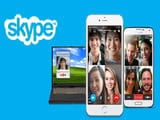Tương tự như các ứng dụng phổ biến hay dùng hiện nay như: Zalo, Facebook Messenger, Viber, LINE, WhatsApp… có tính năng báo hiệu đã đọc thì với Skype người dùng cũng có thể sử dụng tính năng này để bật tắt “đã xem” trên Skype nếu như người dùng muốn.
Tính năng báo hiệu là “đã đọc” (read receipt) hay còn gọi là “đã xem” khá phổ biến trên các ứng dụng nhắn tin mà chúng tôi đã nhắc ở phần mở đầu bài viết. Nhưng với Skype thì tính năng này cũng mới được cập nhật, và tất nhiên so sánh về mặt thời gian thì tính năng này có mặt sau những ứng dụng phổ biến mà chúng tôi vừa giới thiệu ở trên. Tuy nhiên, ra mắt sau không có nghĩa là kém hơn, ít được đón nhận hơn, thậm chí tính năng này khi người dùng cần đến thì việc bật hay tắt “đã xem” trên Skype lại thực hiện vô cùng đơn giản và cực dễ dàng.

Bật, tắt tính năng “đã đọc” trên Skype
Hướng dẫn bật, tắt “đã xem” trên Skype
Hiện người dùng có thể cài Skype sử dụng trên máy tính, laptop hoặc cài đặt trên thiết bị di động thông minh sử dụng hệ điều hành iOS, Android hoặc máy tính MAC OS. Cạc bạn có thể truy cập các link tải Skype dưới đây để lựa chọn sử dụng phù hợp với thiết bị hiện bạn đang có.
– Skype cho máy tính, laptop tại đây: Download Skype
– Skype cho Mac OS tại đây: Download Skype cho Mac
– Skype cho điện thoại iOS tại đây: Download Skype cho iPhone
– Skype cho điện thoại Android tại đây: Download Skype cho Android
Để bật tắt tính năng “đã xem” trên Skype, các bạn thực hiện theo các bước sau đây:
Bước 1: Thực hiện việc đăng nhập Skype sau khi bạn thực hiện cài xong để sử dụng.
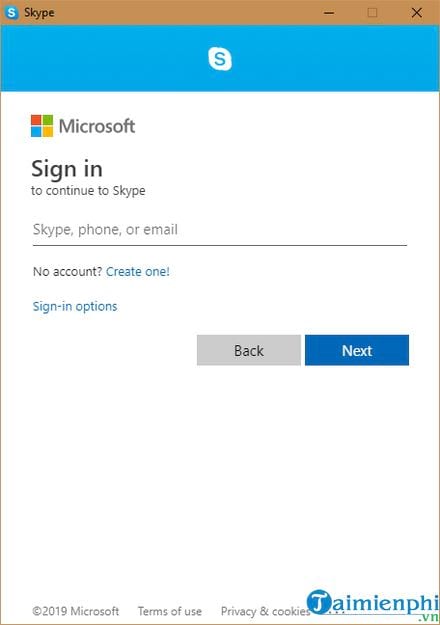
Bước 2: Sau khi đăng nhập thành công. Bạn nhấn chọn vào biểu tượng dấu 3 chấm như mô tả trong ảnh dưới.
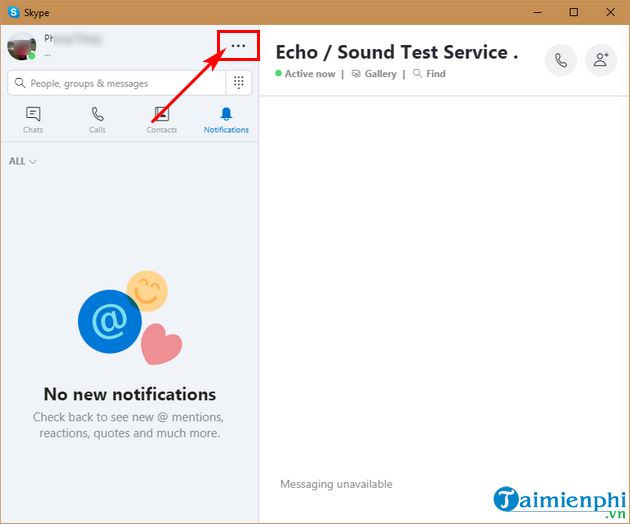
Sau đó nhấn chọn vào Settings (Cài đặt)
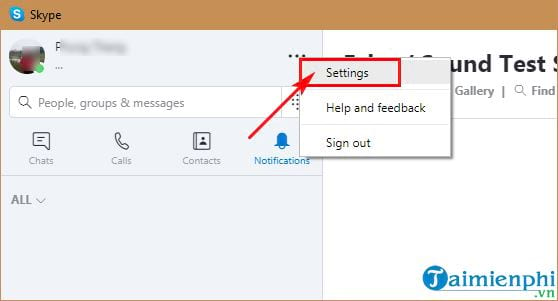
Bước 3: Trong giao diện Settings -> bạn tìm đến và nhấn chọn Messaging (Tin nhắn). Tại phần Read receipts (tính năng đã xem) -> bạn sẽ thấy nút kéo sang trái và sang phải để thực hiện việc tắt, bật.
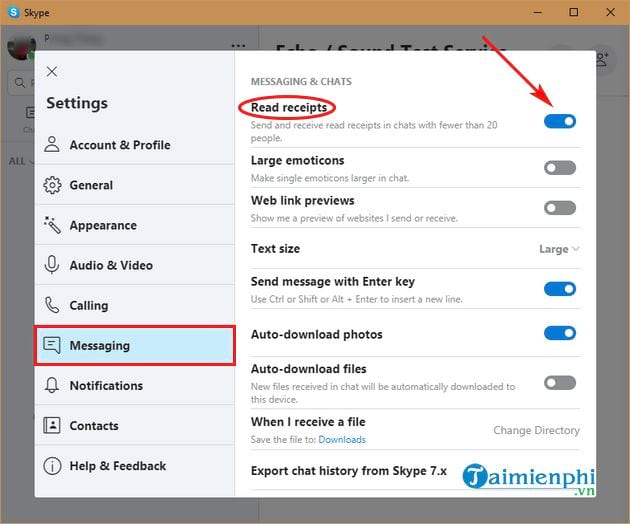
Hình ảnh trên là tính năng “đã xem” đang được bật (trạng thái ON) -> bạn kéo sang trái để tắt. Khi đó, phần nút này sẽ bị mờ, ẩn đi.
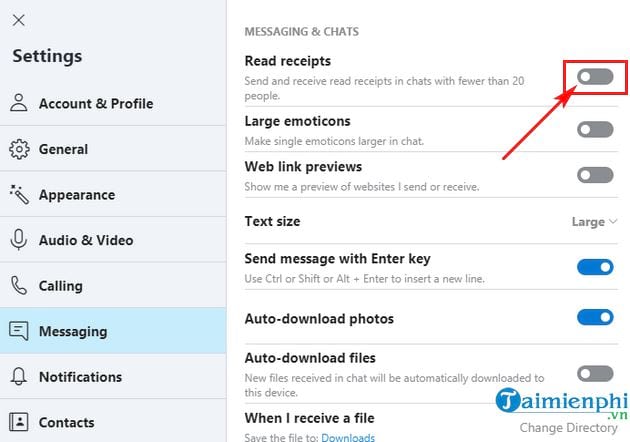
Nếu bạn muốn bật “đã xem” trên Skype -> bạn lặp lại thao tác các bước trên -> sau đó kéo nút tròn trên thanh trượt sang phải để bật là đã có thể sử dụng lại được rồi.
Một số lưu ý
– Nếu bạn để trạng thái ẩn (Invisible) thì mặc định tính năng “đã xem” sẽ bị vô hiệu hóa – tức là tương đương với việc bạn tắt tính năng “đã xem”.
– Tính năng “đã xem” được áp dụng khi bạn chat với một người khác (tức 1 người với 1 người). Nếu là chat nhóm thì tối đa sẽ là 20 người.
Trên đây là một mẹo nhỏ giúp các bạn yêu thích ứng dụng chat, gọi điện, nhắn tin Skype có thể tắt “đã xem” trên Skype dễ dàng giúp người sử dụng khi gửi đi tin nhắn không cần quan tâm đến việc người nhận đã đọc nó hay chưa đọc nó. Còn nếu bạn cần biết xem là người nhận đã đọc tin nhắn của bạn hay chưa, thì nên bật tính năng này lên để dễ theo dõi nhé.
Từ khoá liên quan:
cach tat da xem tren skype
, cach tat tinh nang da doc tren skype, bat tat tinh nang da xem tren Skype,